Page d'accueil / Guide / What Is APK, xAPK, and OBB

Qu’est-ce que APK, xAPK et OBB (Guide D’installation Mis À Jour)
Updated on juin 25, 2023
Êtes-vous confus au sujet des termes tels que APK, OBB ou des méthodes d’installation sur votre appareil Android ? Si oui, cet article dissipera tous vos doutes car il contient toutes les informations nécessaires relatives à APK.
Contents
Qu’est-ce qu’un APK?
APK est un terme général qui signifie Android Application Package, et qui nous permet d’installer des applications tierces sur nos appareils Android. C’est le principal installateur d’applications pour le système d’exploitation Android et il est largement utilisé pour distribuer les applications à partir de sources multiples.
Par exemple, si vous souhaitez installer des applications ou des jeux sur votre appareil Android, plutôt que depuis le Google Play Store, vous pouvez utiliser le fichier .apk. Il vous suffit de télécharger l’application spécifique à partir du site web et de l’installer sur votre appareil.
Comment installer un APK depuis Thinkkers
Le processus d’installation d’APK depuis Thinkkers est assez simple, et si vous êtes débutant, suivez les étapes suivantes pour installer vos applications préférées sans aucune erreur.
Tout d’abord, rendez-vous sur Thinkkers.com et recherchez les applications ou les jeux modifiés que vous souhaitez.
Maintenant, cliquez sur le bouton de téléchargement, et cela vous amènera à la page suivante, où vous pourrez choisir la version spécifique de cet APK.
À l’étape suivante, cliquez sur le bouton APK comme indiqué dans l’image ci-dessous, puis attendez quelques secondes jusqu’à ce que le bouton de téléchargement apparaisse.
Le téléchargement commencera dès la seconde suivante lorsque vous cliquez sur le bouton de téléchargement.
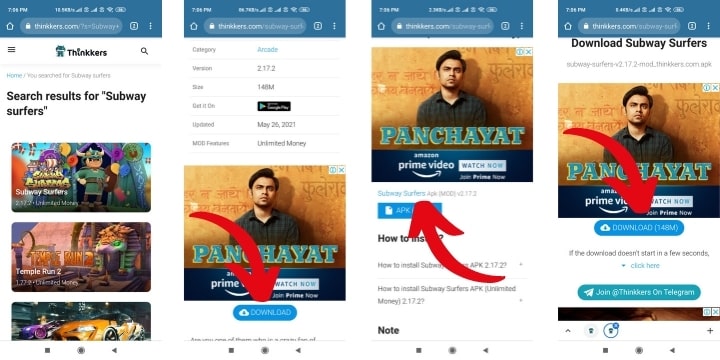
Maintenant, accédez au gestionnaire de fichiers de votre appareil et recherchez le fichier APK téléchargé.
Sélectionnez-le et cliquez sur le bouton d’installation pour démarrer le processus.
Hurrah ! Vous pouvez désormais profiter de votre version modifiée.
Remarque : Si vous installez l ‘application pour la première fois à partir d’un site web tiers, n’oubliez pas d’activer les installations à partir de sources inconnues dans les paramètres.
QU’EST-CE QUE SAI?
SAI (Split APKs Installer) est un installateur d’applications bien connu pour les appareils Android, qui dispose de fonctionnalités avancées. Avec SAI, vous pouvez facilement exporter des APKs découpés vers différents emplacements de stockage, ce qui permet des installations sans effort.
Comment installer des APKs à l’aide de SAI?
Suivez les étapes ci-dessous pour installer des APKs à l’aide de SAI :
Tout d’abord, vous devez installer l’application SAI depuis le Google Play Store et autoriser toutes les permissions.
Ensuite, vous devez personnaliser l’installation en choisissant l’option de sélecteur de fichiers interne ou système.
Ensuite, sélectionnez les fichiers .apks que vous souhaitez installer à l’aide de SAI et cliquez sur le bouton Installer.
Au bout de quelques secondes, le processus d’installation est terminé et vous pouvez utiliser votre APK. 😊
Qu’est-ce qu’un fichier OBB?
Un fichier OBB (Opaque Binary Blob) est un format de fichier de données largement utilisé qui permet aux développeurs de partager de gros fichiers dans plusieurs formats. Le principal objectif de l’utilisation des fichiers OBB est la distribution facile d’APK sans erreurs. De nombreux APK ou jeux modifiés nécessitent des données supplémentaires pour fonctionner, et cela est rendu possible grâce aux fichiers OBB.
Comment installer des fichiers OBB?
Si vous souhaitez télécharger des fichiers OBB sur votre appareil, consultez la procédure de téléchargement de l’APK mentionnée ci-dessus. Ensuite, suivez les étapes suivantes pour passer au processus d’installation des fichiers OBB.
Étape 1 : Une fois le processus de téléchargement terminé, accédez au gestionnaire de fichiers de votre appareil et recherchez le fichier OBB récemment téléchargé.
Étape 2 : À l’étape suivante, vous devez extraire le fichier OBB (de préférence avec ZArchiver). Ensuite, copiez le fichier extrait et collez-le dans le dossier Android < Obb.
Félicitations ! Votre APK est désormais entièrement fonctionnel.